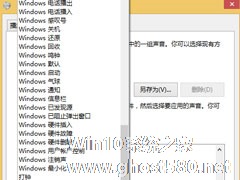-
Win8设置虚拟内存的必要性
- 时间:2024-11-22 21:23:56
大家好,今天Win10系统之家小编给大家分享「Win8设置虚拟内存的必要性」的知识,如果能碰巧解决你现在面临的问题,记得收藏本站或分享给你的好友们哟~,现在开始吧!
很多用户认为,如今物理内存的价格越来越便宜,装机时动不动就是4G或8G内存,用Win8无需设置虚拟内存。真的是这样吗?下面小编为大家讲解Win8设置虚拟内存的必要性。
虚拟内存是计算机系统内存管理的一种技术。它使得应用程序认为它拥有连续的可用的内存(一个连续完整的地址空间),而实际上,它通常是被分隔成多个物理内存碎片,还有部分暂时存储在外部磁盘存储器上,在需要时进行数据交换。与没有使用虚拟内存技术的系统相比,使用这种技术的系统使得大型程序的编写变得更容易,对真正的物理内存(例如RAM)的使用也更有效率。

虚拟内存不只是“用磁盘空间来扩展物理内存”的意思——这只是扩充内存级别以使其包含硬盘驱动器而已。把内存扩展到磁盘只是使用虚拟内存技术的一个结果,它的作用也可以通过覆盖或者把处于不活动状态的程序以及它们的数据全部交换到磁盘上等方式来实现。对虚拟内存的定义是基于对地址空间的重定义的,即把地址空间定义为“连续的虚拟内存地址”,以借此“欺骗”程序,使它们以为自己正在使用一大块的“连续”地址。
通过上面的介绍,可以发现,网上盛传的虚拟内存使用硬盘的说法并不准确,而且也给出了一个很明确的说法,使用虚拟内存不但不会拖慢物理内存的速度,反而会使得物理内存变得更有效率!
那么虚拟内存开多少好呢?怎么设置呢?Windows 用于实现虚拟内存的文件则以系统分区根目录下的页面文件 pagefile.sys(具有隐藏、系统属性)形式来保存。当物理内存与页面文件皆不够用时,系统会自动生成temppf.sys(意为temporary pagefile,临时页面文件)进行补足,temppf.sys的大小在页面文件的大小和最大值之间。
由于虚拟内存使用了硬盘,硬盘上非连续写入的文件会产生磁盘碎片,因此一旦用于实现虚拟内存的文件或分区过于零碎,会加长硬盘的寻道时间,影响系统性能。
有观点误认为Windows系统频繁读写pagefile.sys就会产生磁盘碎片,实则不然。因为pagefile.sys文件一旦创立,在分区中的分布连续形式就固定下来,文件内部读写并不增加或减少pagefile.sys的文件大小。仅当页面文件告罄后系统创建的temppf.sys会带来磁盘碎片。
总之,如果你设置的虚拟内存不够用了,就会建立临时虚拟内存,而这个临时的虚拟内存会导致性能下降,而且会产生磁盘碎片。
虚拟内存设置根据电脑配置来决定:
1、如果你的内存小于4G,那么建议将虚拟内存设置为1.5倍或者2倍于你的物理内存;
2、如果你的内存4G-8G,那么可以设置为1倍或者1.5倍于你的物理内存;
3、8G以上,可以设置为1倍或者设置为8G虚拟内存。
看了Win8设置虚拟内存的必要性分析,你是不是想开始进行设置呢?可以根据《合理设置虚拟内存,提升Win8.1流畅度》这篇教程来操作。
以上就是关于「Win8设置虚拟内存的必要性」的全部内容,本文讲解到这里啦,希望对大家有所帮助。如果你还想了解更多这方面的信息,记得收藏关注本站~
『*文章★来自Win10系统之家www.ghost580.net,转载请联系本站网管!』
相关文章
-

相较于单调的Win7开始菜单来讲,Win8的开始屏幕变得有趣许多,多彩的应用磁贴给整个屏幕添了些许灵动。而我们还可以根据自己的喜好移动这些磁贴,非常好玩。那么,Win8怎么移动磁贴呢?下面,我们就一起往下看看Win8移动磁贴的方法。
方法步骤
1、单击开始菜单,进入metro界面;
2、把鼠标指针移动到任意磁贴上,单击鼠标右键就可以编辑磁贴;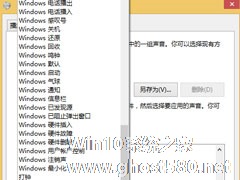
相信大家在平时使用电脑工作的时候都是非常枯燥无味的,为了帮助大家摆脱枯燥无味的电脑操作,小编这就来教教大家给电脑设置个性化音效的方法。一个好玩或者好听的音效,可以让我们在操作电脑的时候感到轻松愉悦。有兴趣的朋友一起往下看看吧!
方法/步骤
1、修改主题音效我们需要在个性化中进行操作,在桌面下右击鼠标选择“个性化”,这里可以看到在窗口的下方有一个“声音”的入口,...
目前有许多浏览器都推出了同步功能,该功能可以把用户设置、收藏夹等的信息存储到网络中,以便用户在其它电脑中方便的调用。在Windows8中也提供了类似的功能,用户可以使用WindowsLiveID作为Windows8的用户帐户(可绑定现有帐户),绑定后将会同步用户数据(设置等信息)到网络以便用户在其它电脑、手机、平板电脑中调用。今天就给大家介绍这一特殊的功能,一起来分享吧.
...
前几天小编借同事装着Windows8系统的电脑使用,用惯了Windows7的我着实摸不着新系统的门路,就单单说下关机这个问题吧,在桌面上一直寻找却找不到关机这个按钮。木有“开始按钮”字眼的Windows8确实让人觉得别扭,着实伤不起啊!相信很多Windows8新手们遇到了跟我一样的问题,小编今天就特别分享下Windows8最便捷的关机方式。
第一:在桌面上,点击鼠标右键—...
- Win8教程
-
-
操作系统排行榜
更多>> -
- Ghost Win8.1 64位 老机精简专业版 V2023.02
- 【老机专用】Ghost Win8 32位 免费精简版 V2022.01
- 【致敬经典】Ghost Windows8 64位 免激活正式版 V2021.08
- 微软Windows8.1 32位专业版免激活 V2023.05
- Windows11 22H2 (22621.1778) X64 游戏美化版 V2023.06
- Windows11 22H2 (22621.1778) X64 专业精简版 V2023.06
- 笔记本专用 Ghost Win10 64位 专业激活版(适用各种品牌) V2022.08
- GHOST WIN8 X86 稳定专业版(免激活)V2022.07
- Windows8.1 64位 免费激活镜像文件 V2022.07
- Windows 8.1 64位 极速纯净版系统 V2022
-
Win8教程排行榜
更多>>
- 热门标签
-